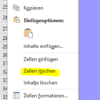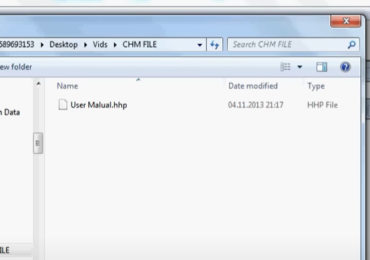Um die Startseite festzulegen in Microsoft Edge, müsst ihr wie folgt vorgehen.
Über Menü Einstellungen die Startseine festlegen
Öffnet zuerst Microsoft Edge und wählt oben rechts die 3 Punkte und geht auf Einstellungen und dann im Menü links auf Start, Startseite und Registerkarten
Unter Bei Start von Microsoft Edge die Option Diese Seite öffnen auswählen und auf Neue Seite hinzufügen
Hier dann die Adresse der Webseite eintragen und auf Hinzufügen klicken.

Die Einstellungen direkt über die Adresszeile vornhemen
Gebt folgenden Befehl in die Adresszeile von Microsoft Edge edge://settings/startHomeNTP
Dadurch gelangt ihr direkt zu den Einstellungen: Startseite festlegen in Microsoft Edge.
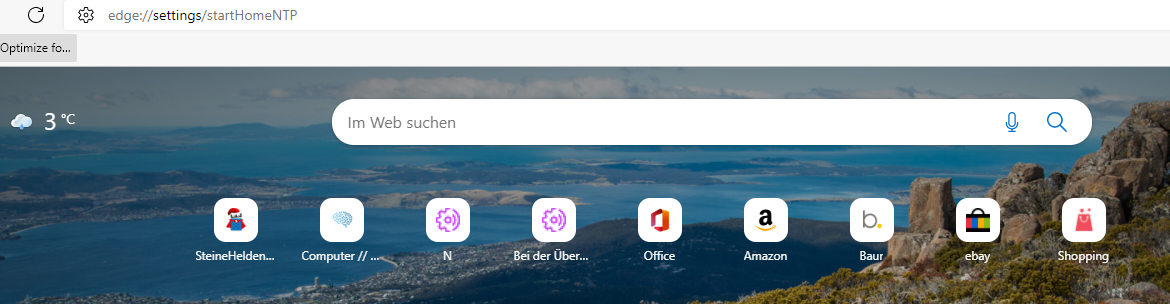
Mehrere Webseiten gleichzeitig beim Start öffnen in Microsoft Edge
Über den gleichen Weg könnt ihr weitere Startseiten in Edge hinzufügen.
Öffnet zuerst Microsoft Edge und wählt oben rechts die 3 Punkte und geht auf Einstellungen und dann im Menü links auf Start, Startseite und Registerkarten
Unter Bei Start von Microsoft Edge die Option Diese Seite öffnen auswählen und auf Neue Seite hinzufügen
Hier dann die Adresse der Webseite eintragen und auf Hinzufügen klicken.
Google als Startseite festlegen unter Edge, Firefox, Opera, Chrome
Wenn ihr das Internet nutzt, dann wisst ihr wahrscheinlich, dass Google eine der am häufigsten genutzten Suchmaschinen der Welt ist. Viele Menschen nutzen Google jeden Tag, um nach Informationen zu suchen, und einige möchten die Google-Startseite als ihre Standardstartseite festlegen. Wenn ihr zu den Menschen gehört, die Google als Startseite festlegen möchten, dann seid ihr hier genau richtig. In diesem Artikel zeigen wir euch, wie ihr Google als Startseite in den beliebtesten Webbrowsern festlegen können: Edge, Firefox, Opera und Chrome.
Google als Startseite unter Firefox festlegen
Möchtet ihrGoogle als Startseite unter Firefox verwenden, folgt einfach diesen Schritten:
- Öffnet den Firefox-Browser.
- Klickt auf das Symbol mit den drei Linien in der oberen rechten Ecke des Browsers.
- Wählt „Optionen“.
- Klickt auf „Startseite“.
- Gebt die URL von Google (https://www.google.de) in das Textfeld „Startseite und neue Fenster“ ein.
- Klickt auf „OK“.
Jetzt wird Google automatisch geöffnet, wenn ihr den Firefox-Browser startet.
3. Google als Startseite unter Opera festlegen
Wenn ihr Opera als Webbrowser verwenden, könnt ihr Google als Startseite wie folgt einrichten:
- Öffnet den Opera-Browser.
- Klickt auf das Symbol mit den drei Linien in der oberen linken Ecke des Browsers.
- Wählt „Einstellungen“.
- Klickt auf „Browser“.
- Wählt „Beim Start“ aus.
- Wählt die Option „Bestimmte Seite oder Seiten öffnen“ aus.
- Gebt die URL von Google (https://www.google.de) in das Textfeld ein.
- Klickt auf „OK“.
Jetzt wird Google automatisch geöffnet, wenn ihr den Opera-Browser startet.
4. Google als Startseite unter Chrome festlegen
Wenn ihr Google als Startseite in Google Chrome verwenden möchten, geht folgendermaßen vor:
- Öffnt den Chrome-Browser.
- Klickt auf das Symbol mit den drei Punkten in der oberen rechten Ecke des Browsers.
- Wählt „Einstellungen“ aus.
- Sucht im Menü nach „Beim Start“.
- Wählt „Bestimmte Seite oder Seiten öffnen“ aus.
- Gebt die URL von Google (https://www.google.de) in das Textfeld ein.
- Klickt auf „Als Standard festlegen“.
- Jetzt wird Google automatisch geöffnet, wenn ihr den Chrome-Browser startet.
Fazit
Es ist einfach, Google als Startseite in allen gängigen Webbrowsern festzulegen. Egal, ob ihr Edge, Firefox, Opera oder Chrome verwendet, ihr könnt eure Standard-Startseite in nur wenigen Schritten ändern. Mit diesem einfachen Trick könnt ihr eure Online-Erfahrung verbessern und schnell auf die leistungsstarke Suchmaschine von Google zugreifen.
FAQs
- Warum sollte ich Google als Startseite festlegen?
- Wenn ihr Google als Startseite festlegt, könnt ihr schneller auf die Suchmaschine zugreifen und Zeit sparen.
- Kann ich andere Websites als Startseite festlegen?
- Ja, ihr könnt jede Website als Startseite festlegen, die ihr möchtet. Folgt einfach den oben genannten Schritten und gebt die URL Ihrer bevorzugten Website ein.
- Muss ich meinen Browser neu starten, um die Änderungen zu sehen?
- Ja, ihr müsst euren Browser neu starten, um die Änderungen zu sehen.
- Was passiert, wenn ich die Startseite ändere und dann wieder ändern möchte?
- Ihr könnt die Startseite jederzeit ändern, indem ihr den oben beschriebenen Prozess erneut durchführt.
- Ist es schwierig, die Startseite in jedem Browser zu ändern?
- Nein, es ist sehr einfach, die Startseite in jedem Browser zu ändern. Folgt einfach den Schritten, die für euren Browser angegeben sind.

Ich bin seit mehreren Jahren als leidenschaftlicher ITler unterwegs. Schreibe gerne über Windows und WordPress-Themen & Co. auf der Seite. Darüber hinaus bin ich seit 2008 als selbständiger SEO-Berater tätig. Also falls ihr Beratung in Sachen PC oder SEO braucht, gerne kontaktieren🙂
Wir hoffen, unsere Artikel konnten euch bei eurer Problemlösung helfen? Wenn ihr unsere Arbeit unterstützen möchtet, würden wir uns über eine kleine PayPal-Kaffeespende freuen. Vielen Dank!